在前面,我们从在我们的系统上安装Golang开始。我们必须拥有围棋语言的第一手知识,以及它的实际功能。Go是一种开源的静态类型编程语言,由谷歌的Robert Griesemer、Rob Pike和Ken Thompson于2007年开发,2009年发布。它也被称为Golang,它支持过程式编程语言。最初开发它是为了提高大型代码库、多核和联网机器的编程效率。
Golang程序可以用任何纯文本编辑器编写,比如TextEdit、Sublime text或类似的任何东西。人们还可以使用在线IDE来编写Golang代码,甚至可以在系统上安装一个IDE,从而使编写这些代码变得更可行。使用IDE可以更容易地编写Golang代码,因为IDE提供了很多特性,比如直观的代码编辑器、调试器、编译器等。在本文中,我们讨论了以下主题:
- 在MacOS上安装Golang的步骤
- 设置Go工作区
- 执行第一个Golang程序
在MacOS上安装Golang的步骤
第1步:检查是否安装了Go。在开始安装Go之前, 最好检查一下它是否已安装在你的系统上。要检查你的设备是否预装了Golang, 只需转到终端并运行以下命令:
go version如果已经安装了Golang, 它将生成一条消息, 其中包含可用的Golang版本的所有详细信息, 如下所示, 否则, 将出现错误。
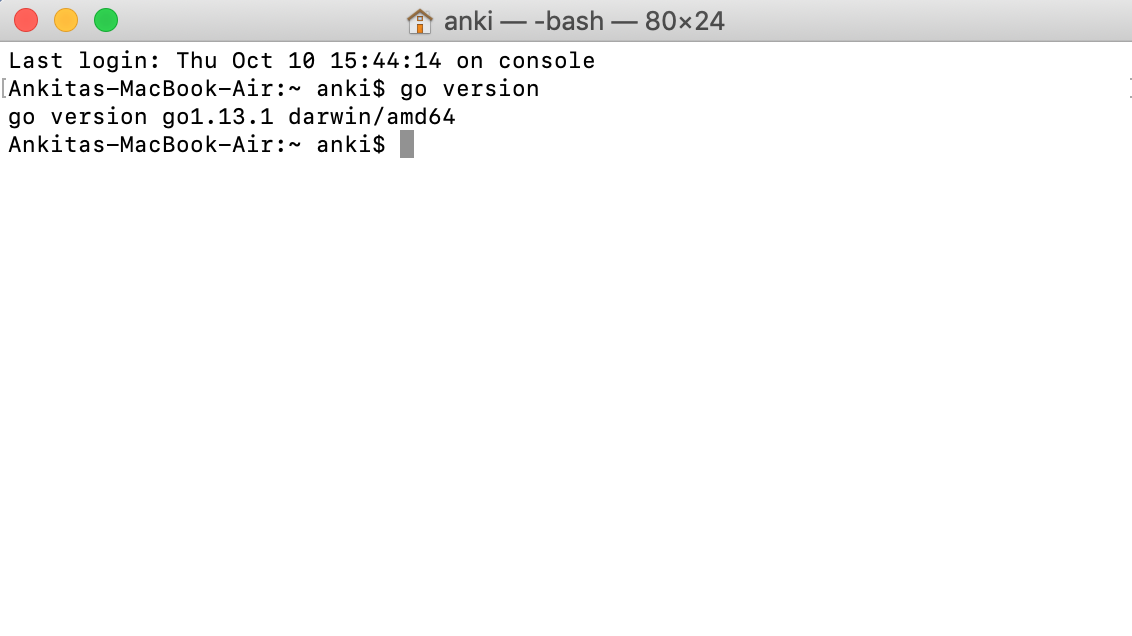
第2步:在开始安装过程之前, 你需要下载它。因此, Go for MacOS的所有版本都可以在https://golang.org/dl/
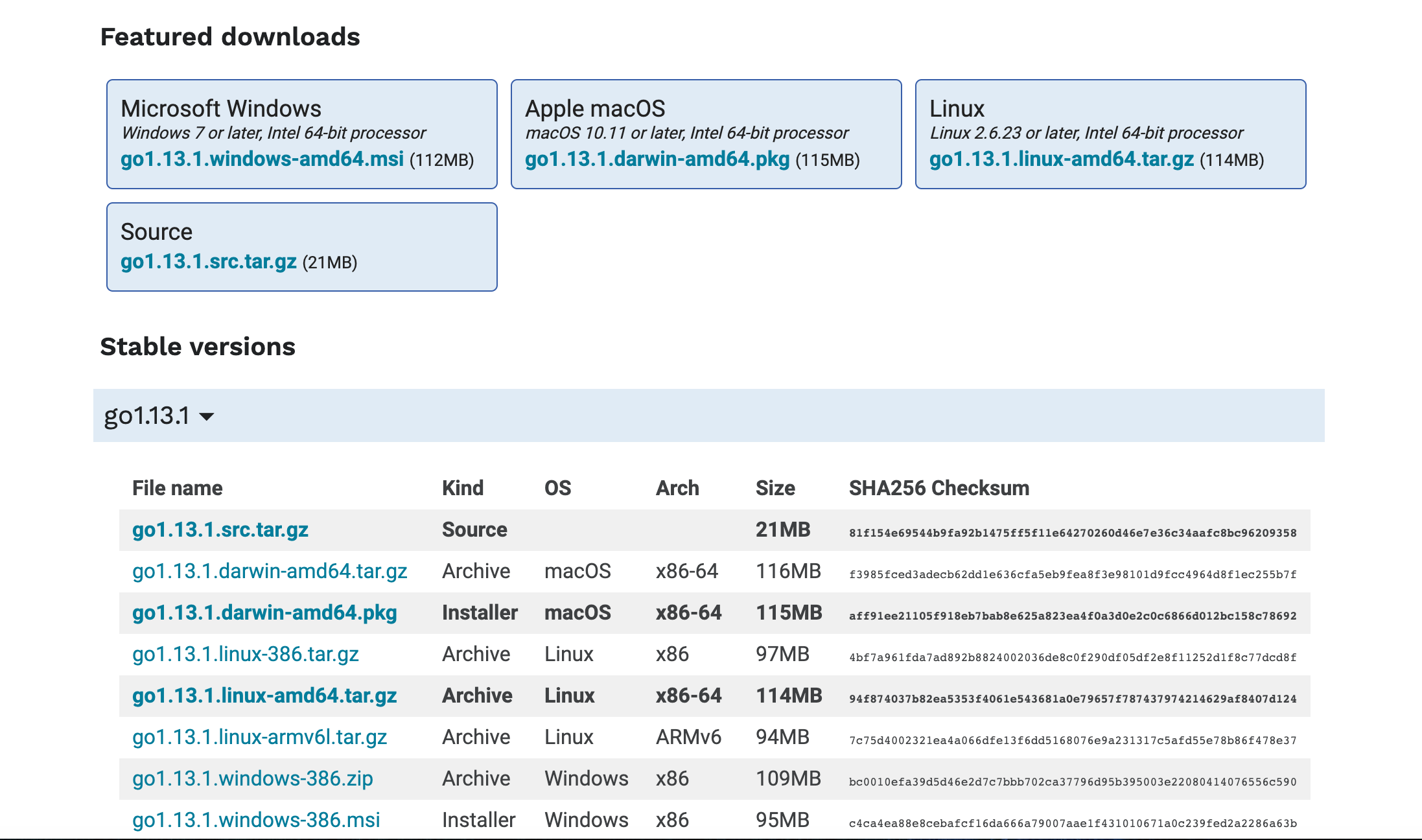
根据你的系统架构下载Golang。在这里, 我们已经下载了go1.13.1drawin-amd64.pkg对于系统。
第三步:下载过程完成后, 在系统上安装软件包:
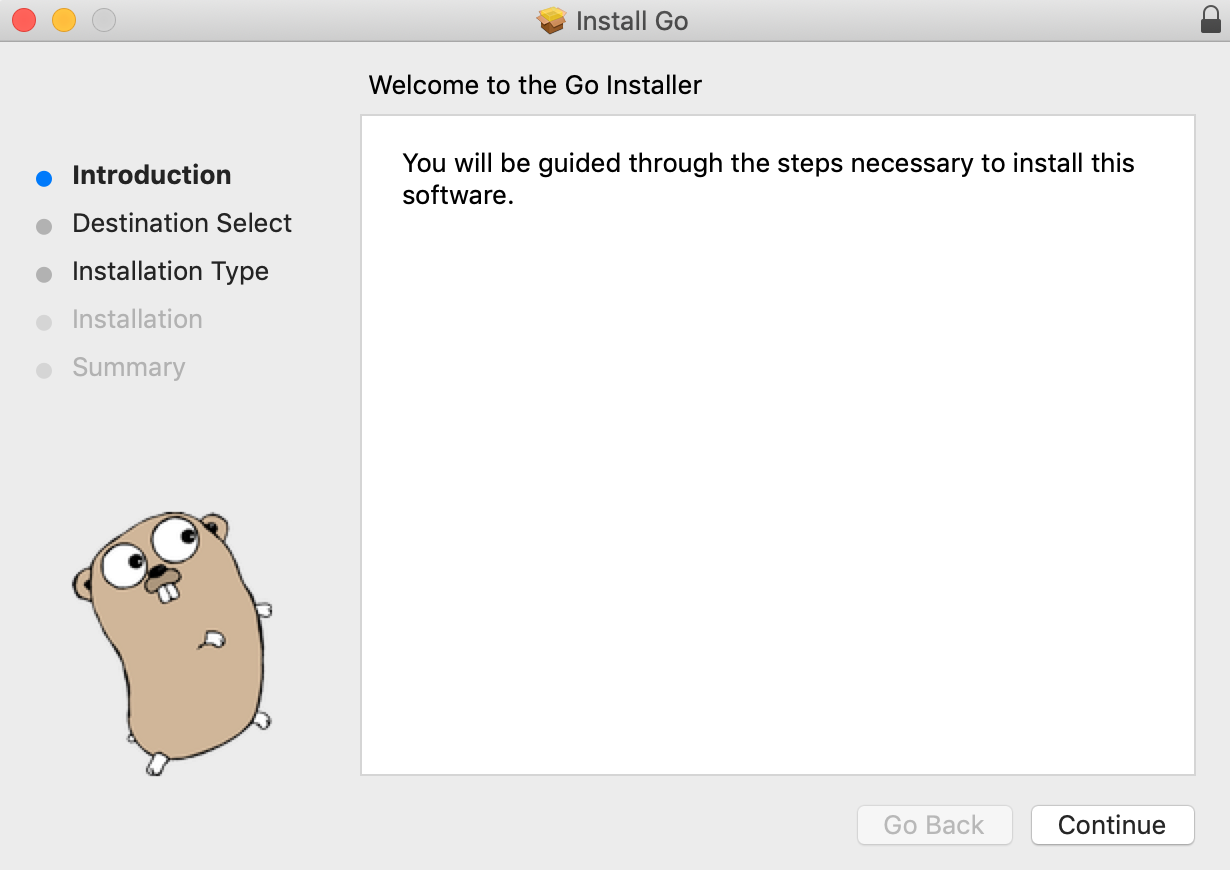
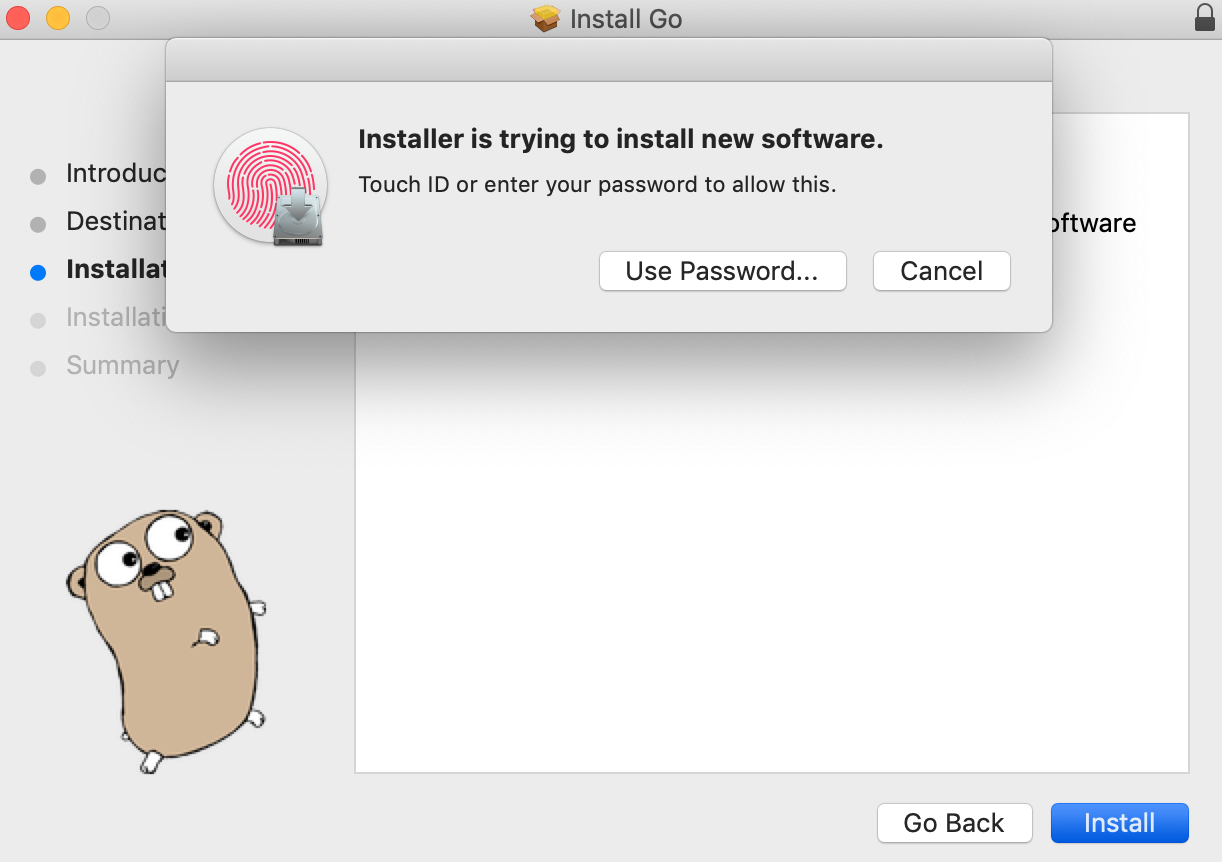
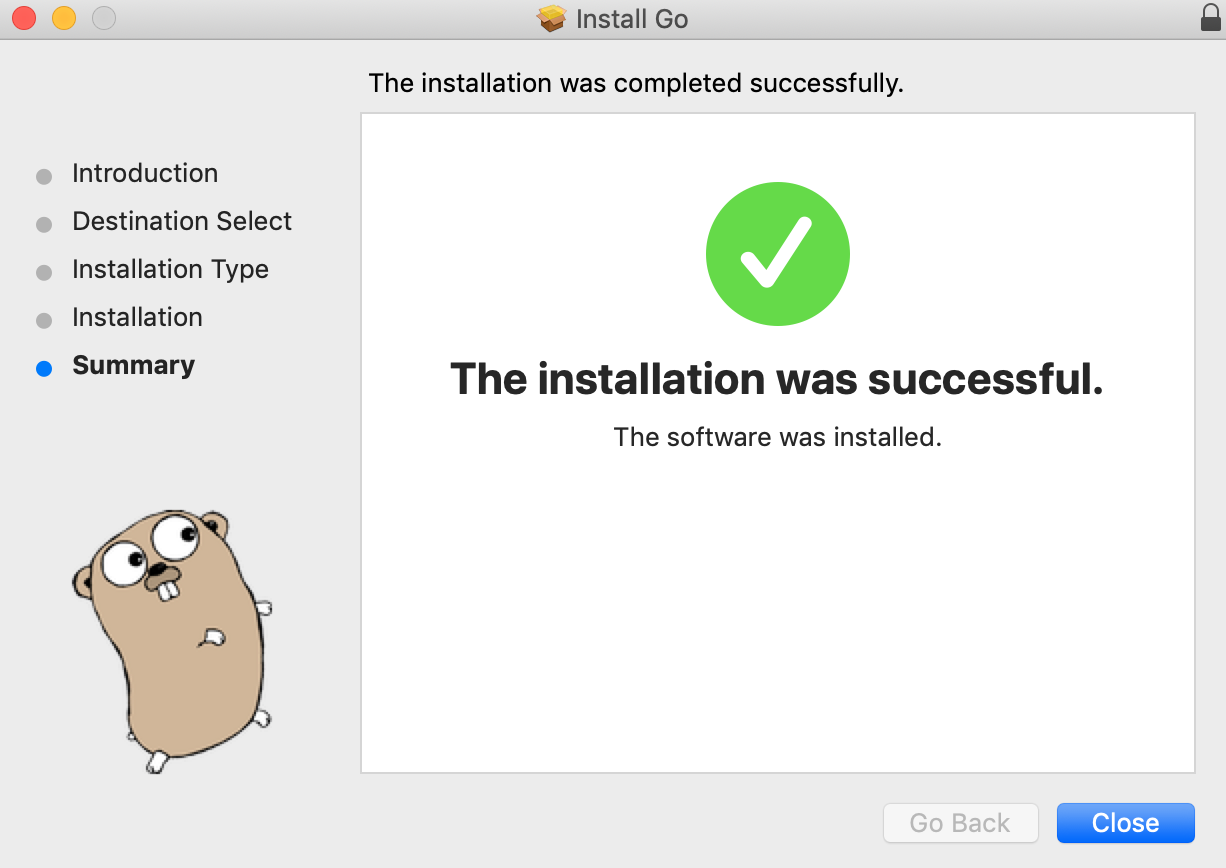
步骤4:完成安装过程后。打开一个名为Terminal的程序(这是macOS的命令行界面), 以使用Golang version命令检查Go是否正确安装。如下图所示, 此处显示了Golang的版本信息, 这意味着Go已成功在系统中安装。
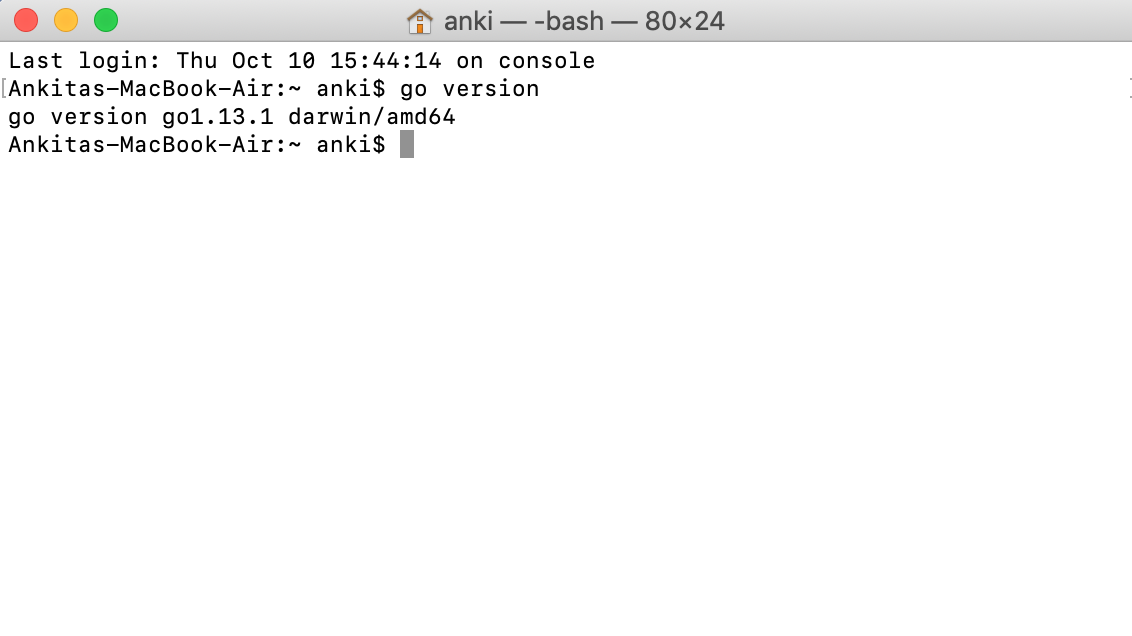
设置Go工作区
在你的系统上成功安装Go之后, 现在我们将设置Go工作区。 Go工作区是计算机上所有要存储的Go代码将存储的文件夹。
第1步:如下图所示, 在文档(或系统中的任何位置)中创建一个名为Go的文件夹:
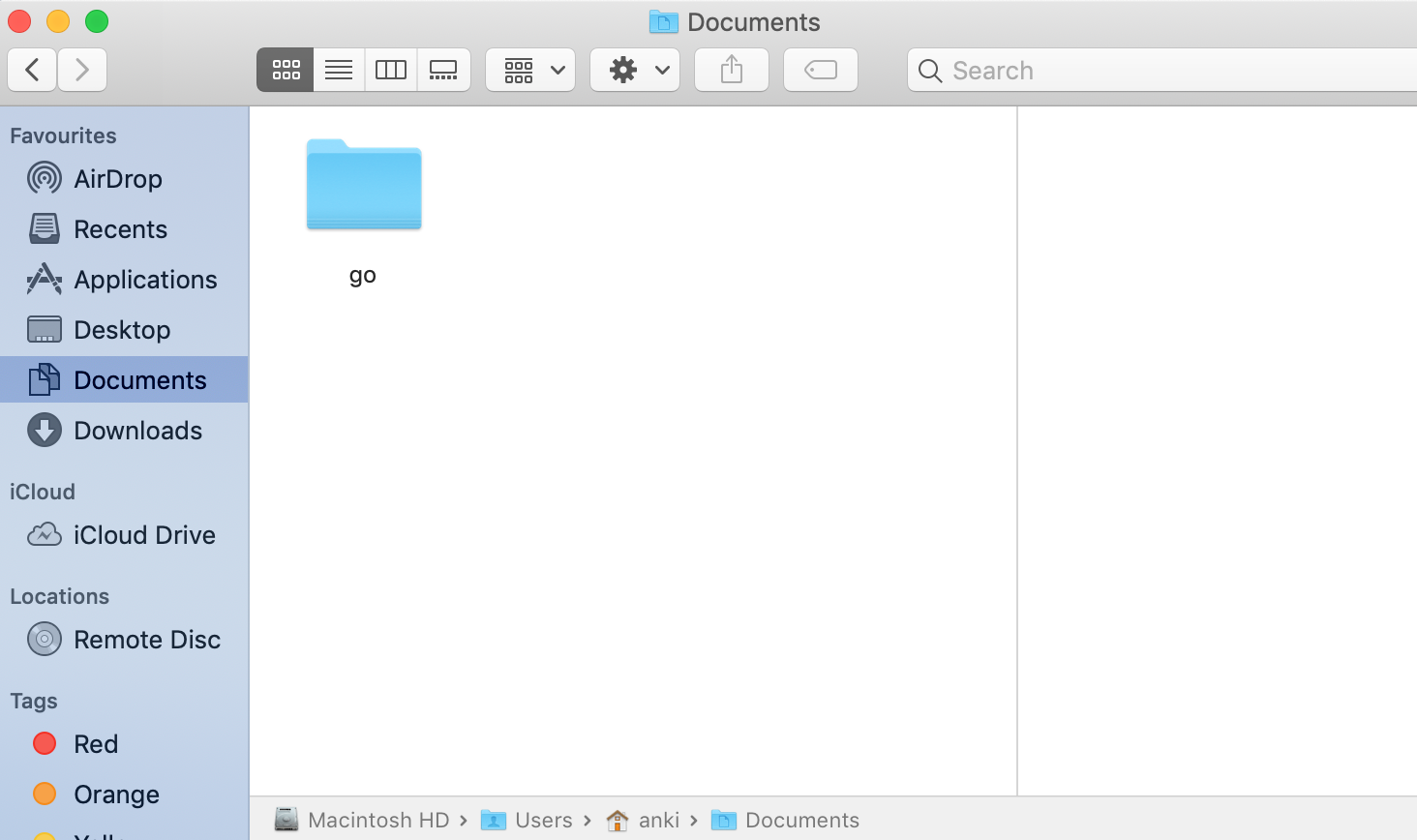
第2步:现在告诉Go工具到哪里可以找到该文件夹。因此, 首先, 使用以下命令转到主目录:
cd ~之后, 使用以下命令设置文件夹的路径:
echo "export GOPATH=/Users/anki/Documents/go">> .bash_profile在这里, 我们添加导出GOPATH =/Users/anki/Documents/go到.bash_profile。 .bash_profile是一个登录到Mac帐户后自动加载的文件, 它包含命令行界面(CLI)的所有启动配置和首选项。

第三步:现在, 使用以下命令检查你的.bash_profile是否包含以下路径:
cat .bash_profile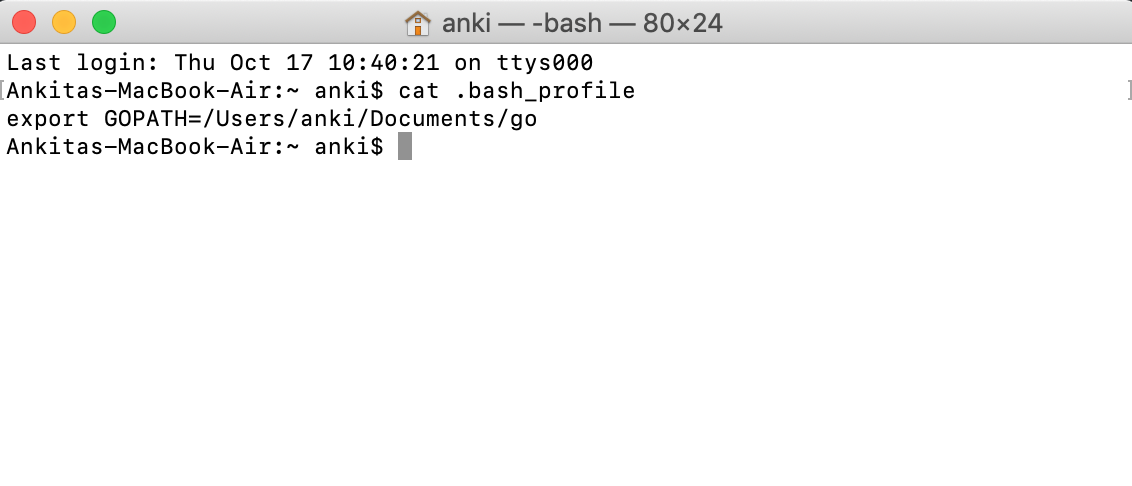
步骤4:现在, 我们将使用以下命令检查go路径。如果要跳过此步骤, 也可以执行此操作。
echo $GOPATH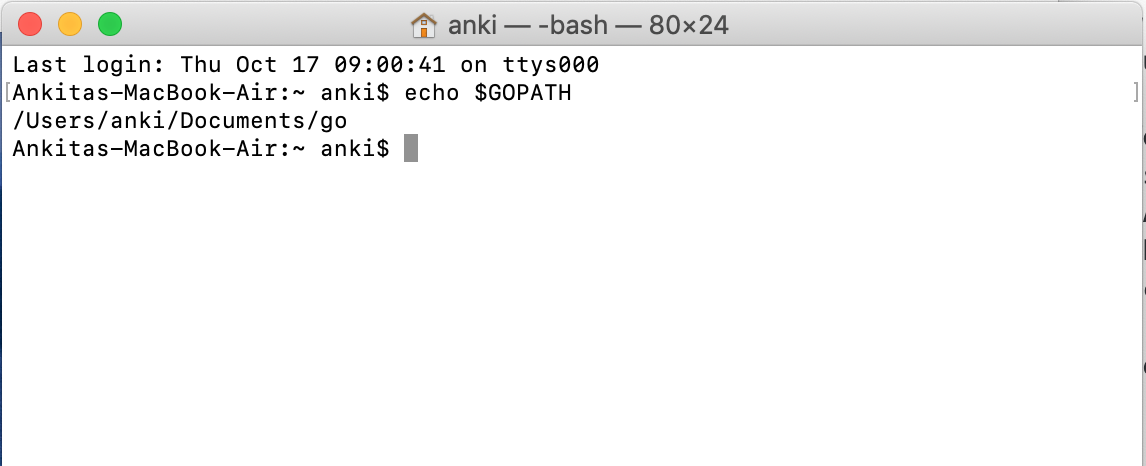
创建第一个Golang程序
第1步:根据你的选择下载并安装文本编辑器。安装后, 创建一个名为go(或你想要的任何名称)在”文档”中(或系统中所需的任何位置)。在此文件夹中, 创建另一个名为资源并在此源文件夹中创建另一个名为欢迎。在此文件夹中, 将存储你所有的go程序。
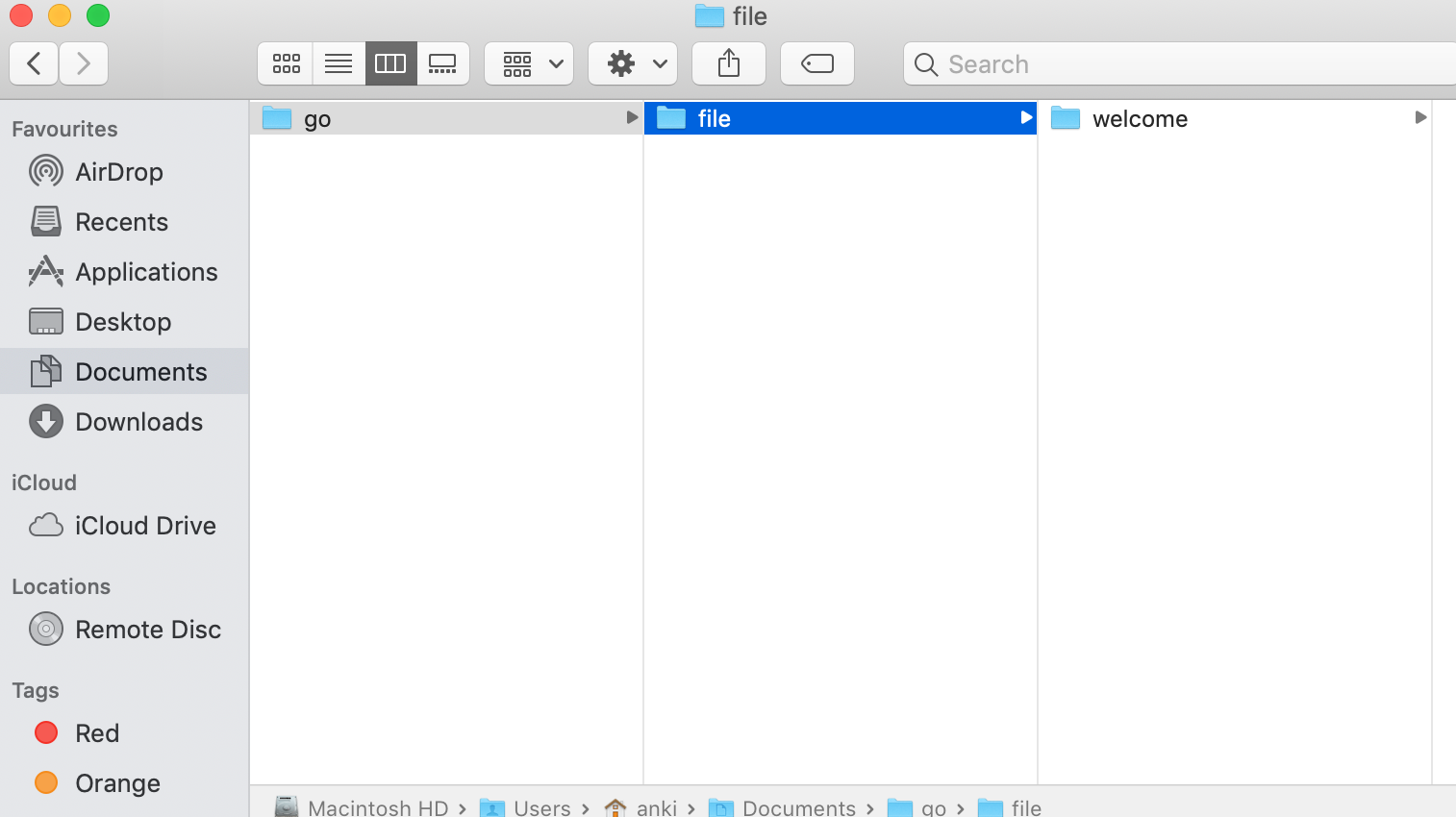
第2步:让我们创建一个优先程序。打开文本编辑器并编写go程序, 如下所示:
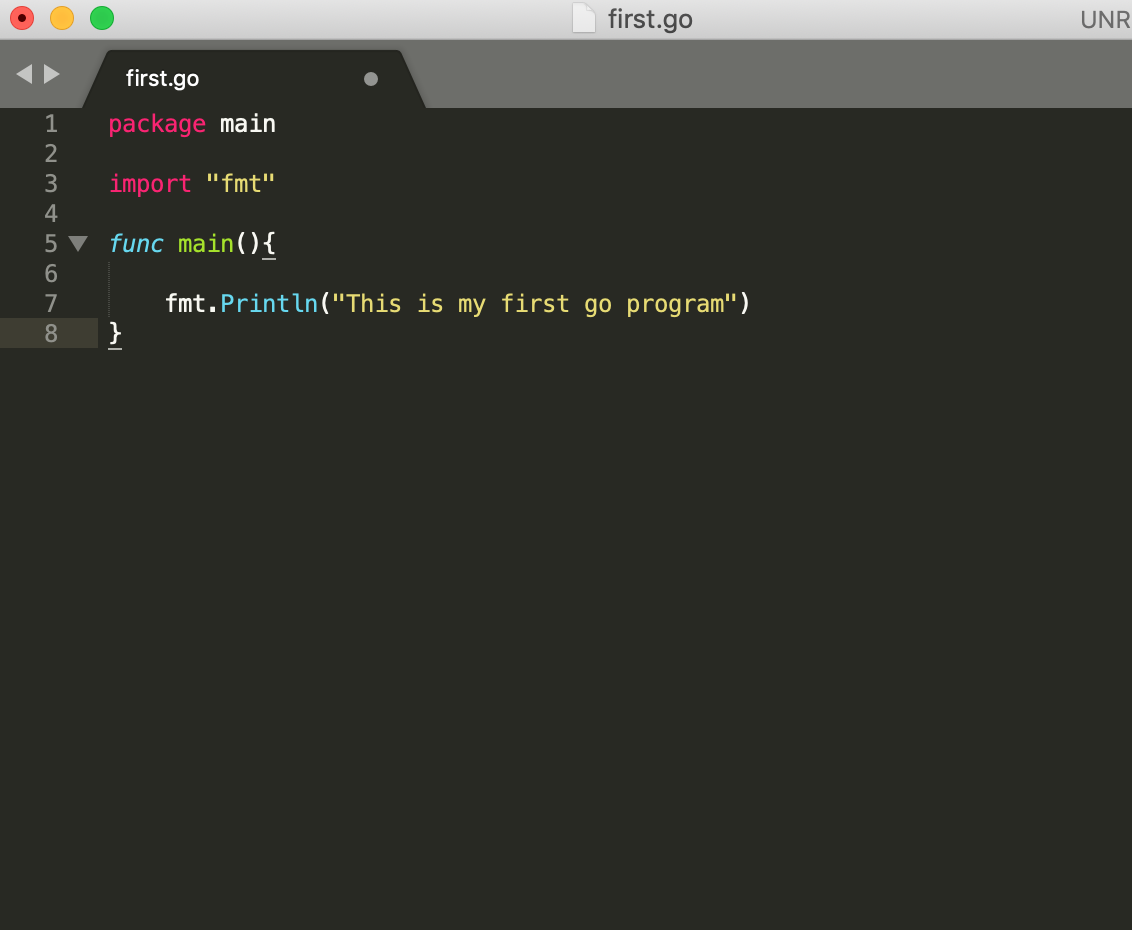
第三步:创建go程序后, 将该程序保存为扩展名。走.
步骤4:现在打开终端以运行你的第一个程序。
步骤5:更改存储程序的目录。
步骤6:更改目录后, 使用以下命令运行go程序:
go run name_of_the_program.go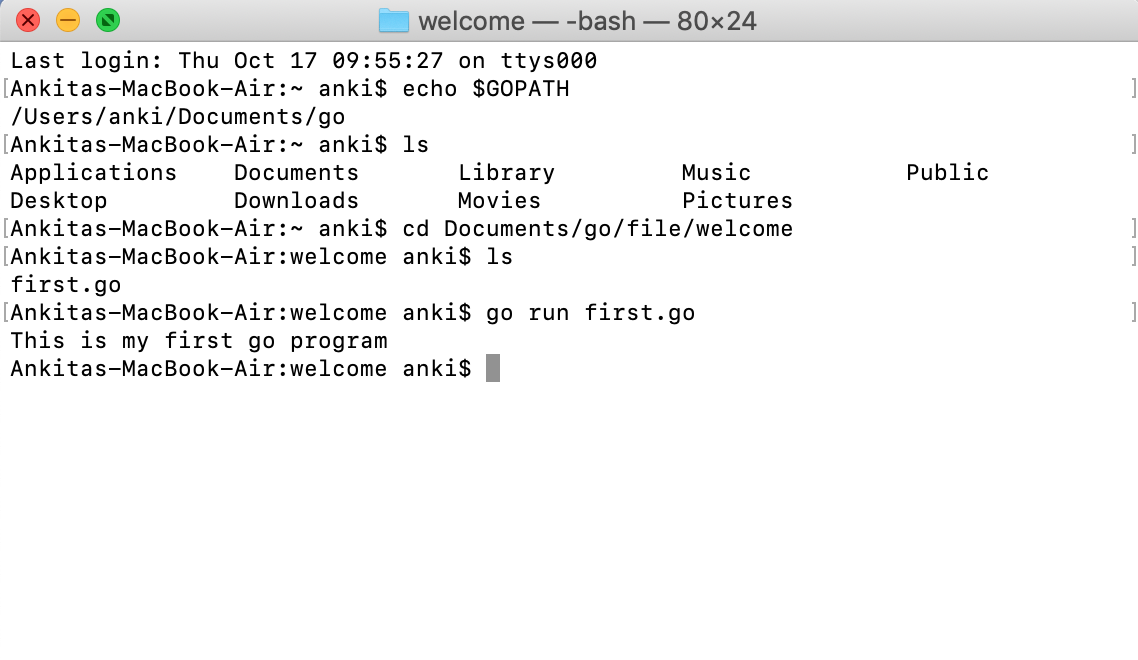
来源:
https://www.srcmini02.com/68683.html



